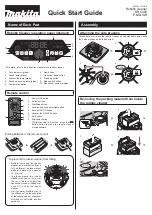1. Menghidupkan/
mematikan kuasa
•
Pembersih robotik masih boleh berfungsi
walaupun dengan satu bateri sahaja.
•
Cas bateri terlebih dahulu.
1. Masukkan bateri.
Klik
2. Tekan butang mula/berhenti pembersih
robotik.
3. Apabila penunjuk masa berkelip pada
“00:00”, tetapkan masa (hanya pada
permulaan pertama).
Pilih format paparan (AM, PM, 24H),
jam dan minit.
Beralih ke item pilihan seterusnya.
Sahkan masa.
4. Pembersih robotik memasuki keadaan
bersedia.
Untuk mematikan kuasa, tekan dan tahan butang
mula/berhenti pembersih robotik. Anda juga
boleh menekan butang MATIKAN kuasa pada
kawalan jauh.
2. Pembersihan
Mod Pembersihan Pemetaan
•
Maklumat bilik hendaklah didaftarkan
(lihat “3. Mendaftarkan Maklumat Bilik”).
•
Mendaftarkan maklumat bilik untuk sesebuah
bilik dengan lebih awal boleh meningkatkan
keberkesanan pembersihan. Anda boleh
menggunakan aplikasi untuk menetapkan
kawasan yang terlarang dan mengesahkan
kadar liputan pembersihan. Anda boleh
mendaftarkan hingga 5 buah bilik.
Mod Pembersihan Bebas
•
Tidak perlu mendaftarkan maklumat bilik.
•
Anda boleh memulakan pembersihan dengan
serta-merta tanpa perlu mendaftarkan maklumat
bilik. Pembersih robotik berjalan mengikut corak
sambil ia bergerak di persekitarannya.
1. Letakkan pembersih robotik di lokasi yang
anda ingin mulakan pembersihan.
Dalam mod pembersihan pemetaan,
letakkan pembersih robotik pada titik
permulaan pemetaan menghadap arah
semasa pemetaan.
2. Tekan butang mula/berhenti pembersih
robotik (pembersih robotik memasuki
keadaan bersedia).
3. Tekan butang suis mod dan pilih nombor bilik
untuk bilik yang telah dipetakan bagi mod
pembersihan pemetaan atau “F” untuk mod
pembersihan bebas.
4. Tekan butang mula/berhenti.
•
Pembersihan akan bermula.
•
Untuk jeda, tekan butang mula/berhenti*.
* Ini juga boleh dikendalikan dengan butang
mula/berhenti pada kawalan jauh.
•
Apabila pembersihan selesai, pembersih
robotik akan kembali ke titik permulaan.
Untuk mengesahkan lokasi pembersih
robotik, tekan butang pembaz/cahaya
mata arah lokasi pada kawalan jauh.
Pembaz akan berbunyi selama 10 saat
dan LED posisi akan berkelip.
3. Mendaftarkan
Maklumat Bilik
(Pemetaan)
*Prosedur ini tidak wajib
1. Letakkan pembersih robotik di lokasi yang
anda ingin mulakan pembersihan.
Kami mengesyorkan ruang yang berdekatan
dengan sudut atau dinding bilik (dengan
jarak kira-kira 30 cm antara pembersih
robotik dan dinding).
2. Tekan butang mula/berhenti pembersih
robotik (pembersih robotik memasuki
keadaan bersedia).
3. Tekan butang suis mod dan pilih mana-
mana nombor yang berkelip.
4. Tekan butang mula/berhenti.
•
Pemetaan bermula.
•
Apabila pemetaan selesai, pembersih
robotik akan kembali ke titik permulaan.
* Pastikan bilik terang semasa pemetaan
dijalankan.
Tindakan-tindakan
berikut juga boleh
dilaksanakan
Untuk butiran, sila rujuk kepada manual arahan
pembersih robotik.
Pembersih robotik
•
Mematikan kipas vakum*
Apabila melakukan pembersihan debu yang
besar dan kelihatan sahaja, mematikan
kipas vakum akan membolehkan masa
berjalan yang lebih lama.
•
Mematikan bunyi*
Apabila bunyi pembersih robotik dimatikan,
ia akan melakukan pembersihan dengan
senyap.
•
Ciri penderiaan-sempadan
Jangkauan pembersihan dapat dibatasi
dengan memasangkan garisan sempadan
magnet (dijual secara berasingan) pada
permukaan lantai untuk membuat garisan
sempadan. Pembersih robotik mengesan
dan mengelak daripada garisan sempadan
magnet.
Selain daripada ciri ini, jangkauan pembersihan
juga boleh dihadkan menggunakan aplikasi.
•
Ciri tempahan (pemasa HIDUPKAN/MATIKAN)
* Ciri yang boleh dikendalikan dari kawalan
jauh.
Aplikasi
Sambungan Wi-Fi® diperlukan apabila menggunakan
aplikasi.
•
Kendalikan pembersih robotik daripada
aplikasi
•
Sahkan sejarah pembersihan
•
Tambah, ubah atau padam maklumat
pemetaan
•
Hadkan jangkauan pembersihan
Dengan menggunakan telefon pintar anda,
cari “Pembersih Robotik Makita” dalam Google
Play™ atau Kedai Aplikasi.
Anda juga boleh mengakses aplikasi tersebut
daripada kod QR.
Google Play™
Kedai Aplikasi